Sony ericsson W890I, K660I SYNCHRONIZING WITH A COMPUTER
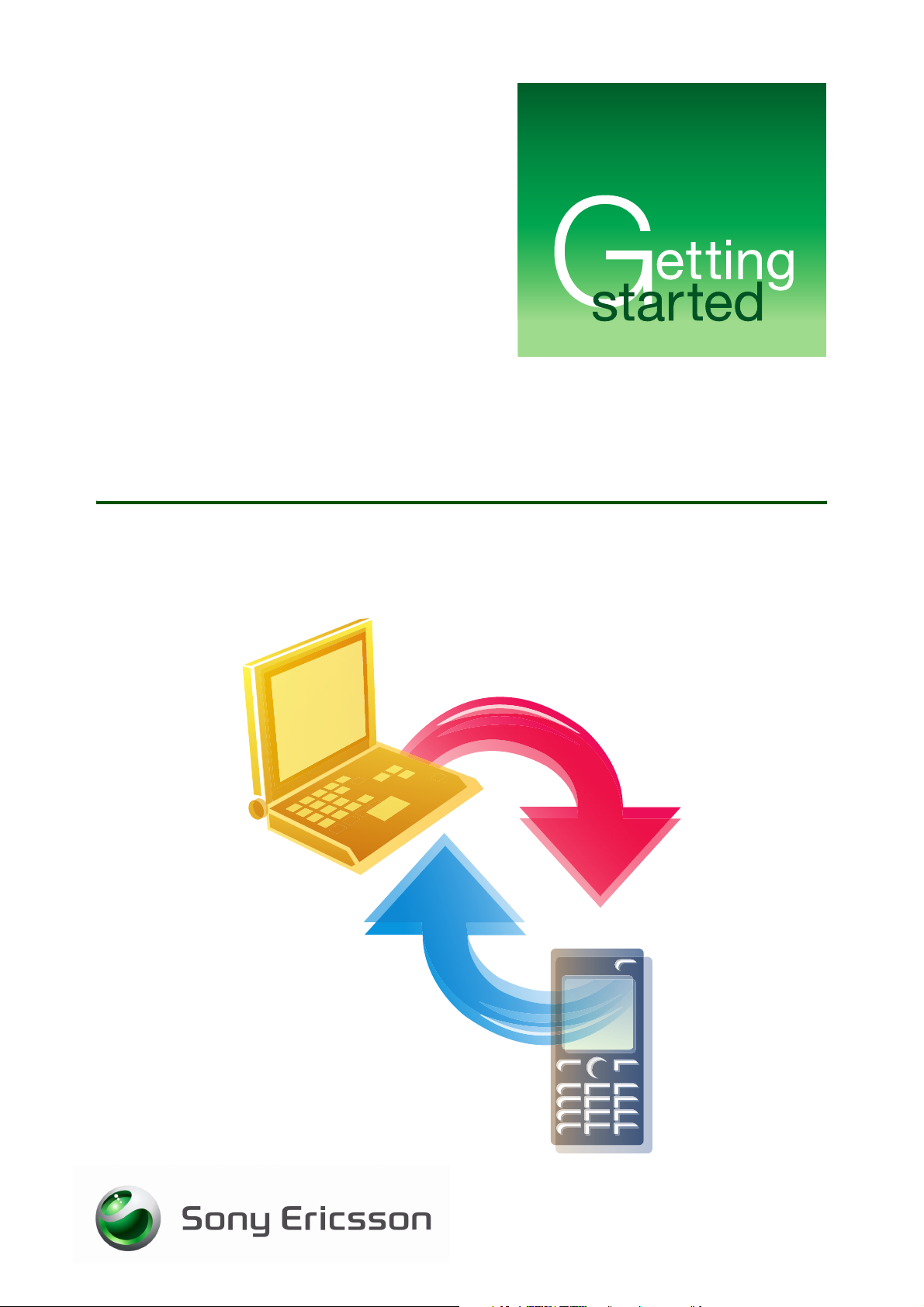
Synchronisation avec un
ordinateur
Organisez-vous
Juillet 2007
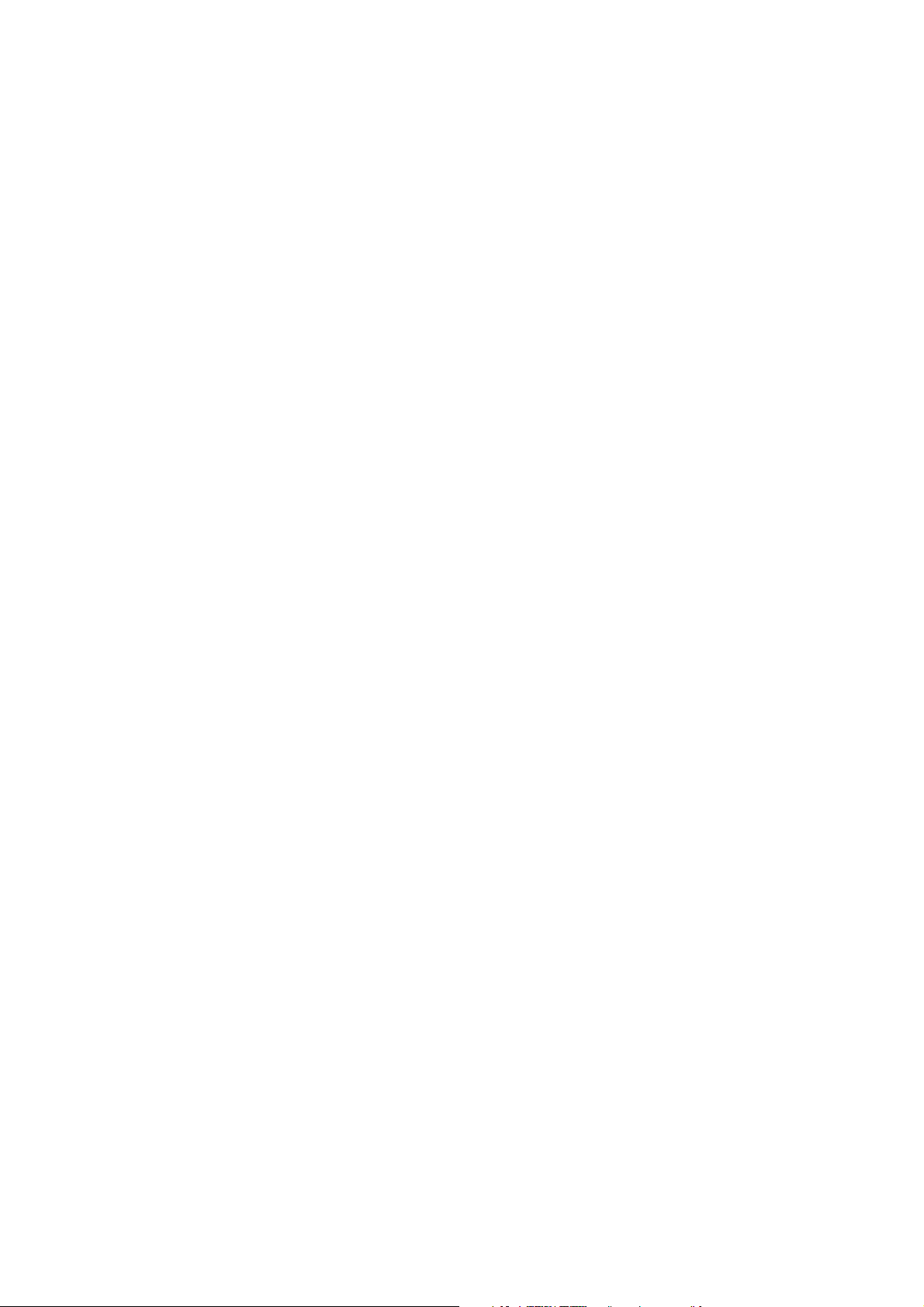
Mise en route Synchronisation avec un ordinateur
Sommaire
Introduction ............................................................................................... 2
Avant de synchroniser ........................................................................... 2
Configuration système requise .............................................................. 2
Aperçu des instructions ............................................................................. 3
Utilisation du logiciel PC Suite ................................................................... 3
Installation de PC Suite à partir du CD-ROM ........................................ 3
Téléchargement de PC Suite à partir du Web ....................................... 4
Installation de PC Suite à partir du fichier téléchargé ............................ 4
Connexion ................................................................................................. 4
Connexion à l’aide du câble USB .......................................................... 4
Connexion via la technologie sans fil Bluetooth™ ................................. 5
Connexion à l’aide de PC Suite ............................................................. 5
Synchronisation ......................................................................................... 6
Synchronisation à l’aide de PC Suite ..................................................... 6
Options de synchronisation dans le logiciel PC Suite ........................... 6
Télécharger les paramètres ................................................................... 7
Synchronisation avec SyncML™ ........................................................... 7
Synchronisation à l’aide de Microsoft® Exchange Server .................... 8
Dépannage ................................................................................................ 9
Dépannage de la synchronisation via le câble USB .............................. 9
Dépannage de la synchronisation via la technologie Bluetooth ............ 9
Protection contre les virus ................................................................... 10
Marques commerciales et remerciements .............................................. 10
1 Juillet 2007
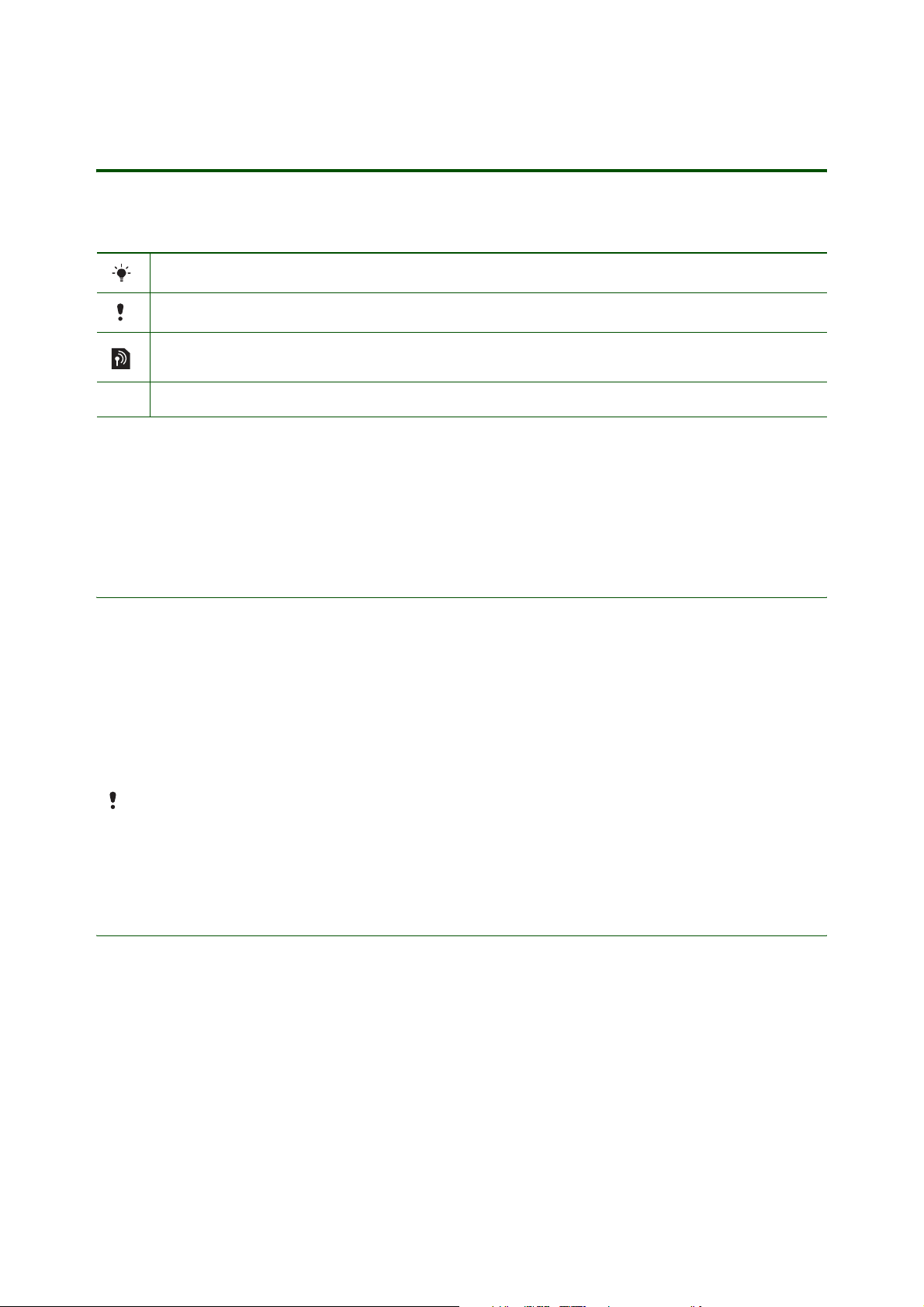
Mise en route Synchronisation avec un ordinateur
Introduction
Symboles d’instruction
Les symboles d’instructions suivants peuvent apparaître dans ce guide Mise en route :
Conseil
Remarque
Indique qu’un service ou une fonction est tributaire d’un réseau ou d’un abonnement.
Pour obtenir des informations détaillées, contactez votre opérateur réseau.
> Utilisez les touches de sélection ou la touche de navigation pour faire défiler et sélectionner.
Vous pouvez synchroniser les contacts, les rendez-vous de l’agenda, les tâches et les mémos de votre
téléphone avec d’autres programmes similaires d’un ordinateur à l’aide d’un câble USB, de la technologie
sans fil Bluetooth™ ou d’un port infrarouge (si cette option est prise en charge par votre téléphone).
Vous pouvez également synchroniser le téléphone avec un service Internet à l’aide de SyncML™ ou
avec Microsoft® Exchange Server en utilisant Exchange ActiveSync®.
Avant de synchroniser
Avant de commencer la synchronisation avec un ordinateur, il est important de vérifier si vous disposez
des éléments suivants :
• Le logiciel Sony Ericsson PC Suite (vous le trouvez sur le CD-ROM fourni avec le téléphone) ou
consultez le site Web www.sonyericsson.com/support pour télécharger la version la plus récente.
• Prise en charge des PIM (Personal Information Managers). Votre téléphone prend en charge les PIM
Microsoft® Outlook®, Outlook Express® et Lotus Notes™. Le navigateur pris en charge est
Microsoft® Internet Explorer®.
La fonction de synchronisation proposée par le logiciel Sony Ericsson PC Suite est conçue pour une
utilisation avec votre téléphone mobile. Il se peut que d’autres téléphones mobiles ne soient pas
pris en charge par le logiciel. Pour plus d’informations, voir www.sonyericsson.com/support. Il peut
également être nécessaire de mettre à jour votre logiciel PIM.
Configuration système requise
La configuration système suivante est nécessaire pour utiliser PC Suite sur votre ordinateur :
• Espace disque libre de 500 Mo minimum. Internet Explorer 5.0 doit être installé.
• Windows XP (Edition familiale et Professionnel) avec SP1 ou SP2 : 256 Mo de mémoire vive, 500 MHz.
• Windows Vista™ (toutes les versions).
2 Juillet 2007
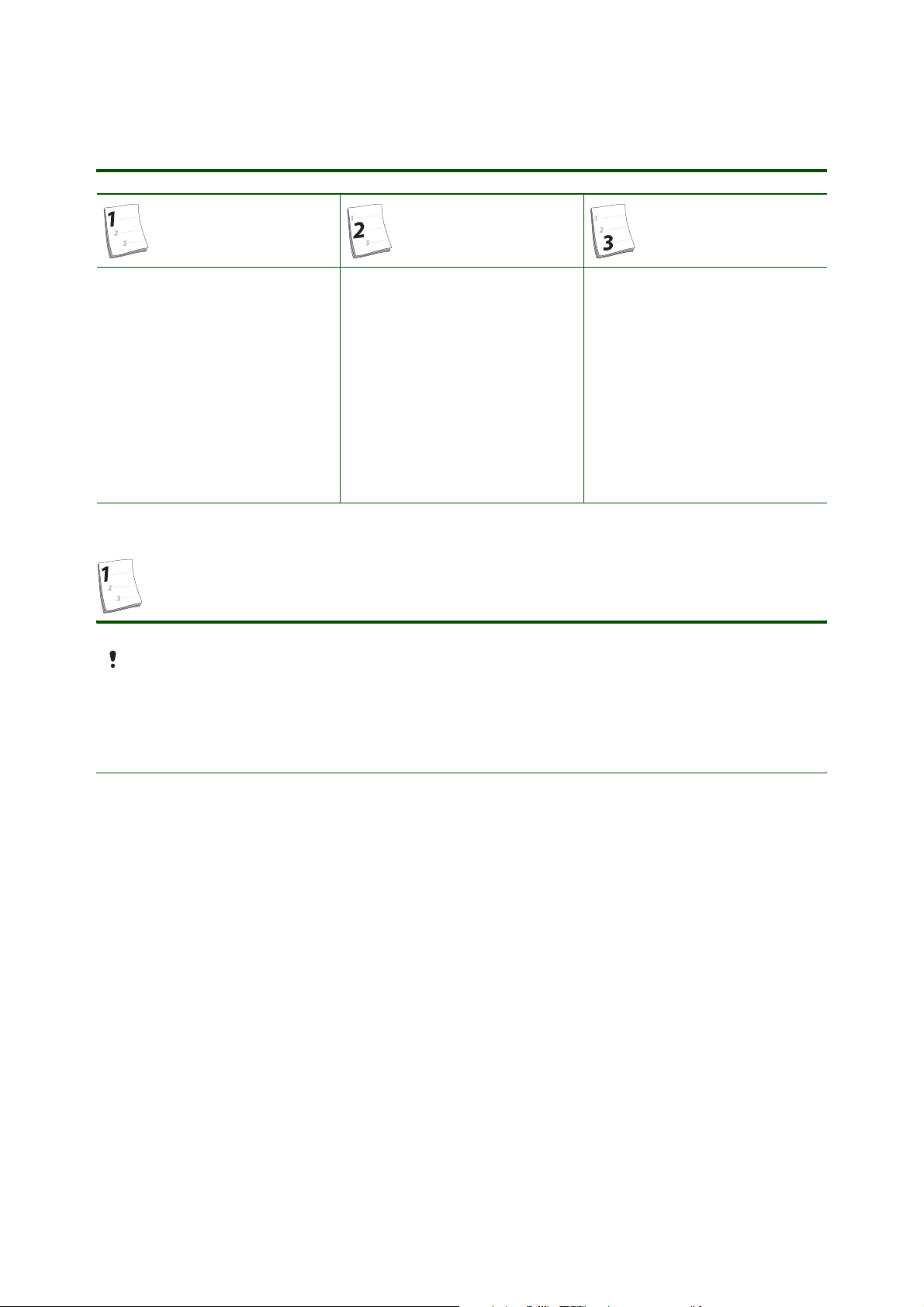
Mise en route Synchronisation avec un ordinateur
Aperçu des instructions
Utilisation du logiciel PC Suite
Connexion Synchronisation
•Voir Installation de PC Suite à
partir du CD-ROM page 3.
- ou -
•Voir Si vous téléchargez et
installez le logiciel à partir du
Web, page 4.
•Voir Connexion à l’aide du
câble USB page 4.
– ou –
•Voir Connexion via la
technologie sans fil
Bluetooth™ page 5.
•Voir Synchronisation à l’aide
de PC Suite page 6.
– ou –
•Voir Synchronisation avec
SyncML™ page 7.
– ou –
•Voir Synchronisation à l’aide
de Microsoft® Exchange
Server page 8.
Utilisation du logiciel PC Suite
Avant d’installer PC Suite, vous devez désinstaller toutes les applications de votre ordinateur
utilisées auparavant pour communiquer avec des téléphones mobiles, comme un logiciel de
synchronisation.
Installation de PC Suite à partir du CD-ROM
Pour installer le logiciel PC Suite à partir du CD-ROM
1. Insérez le CD-ROM fourni avec le téléphone. Le CD-ROM doit démarrer automatiquement ; si ce n’est
pas le cas : cliquez sur Démarrer/Exécuter... et tapez D:/start.exe, puis cliquez sur OK (D: correspond
au lecteur de CD-ROM du système).
2. Sélectionnez une langue.
3. Cliquez sur Installer dans la section PC Suite.
4. Cliquez sur Suivant pour poursuivre l’installation.
5. Lisez et acceptez le contrat de licence, puis cliquez sur Suivant.
6. Cliquez sur Suivant pour installer le dossier par défaut.
7. Cliquez sur Installer pour démarrer l’installation.
8. Cliquez sur Ter mi ne r pour quitter l’Assistant.
– ou –
3 Juillet 2007
